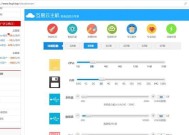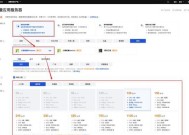服务器自动下载如何关闭?关闭设置后有什么影响?
- 电脑技巧
- 2025-05-06
- 27
- 更新:2025-04-27 03:10:52
在数字时代,服务器管理对IT专业人士来说是一项基础而重要的任务。您可能经常需要关闭不必要的自动下载功能以节省带宽、提高安全性或优化性能。本文将指导您如何关闭服务器上的自动下载功能,并探讨关闭后可能产生的影响。
了解自动下载的利与弊
了解自动下载在服务器中的作用非常关键。自动下载通常用于更新系统软件、安装补丁以及获取最新的安全更新。然而,当服务器使用有限的带宽或在带宽成本较高的环境中运行时,不加控制的自动下载可能会导致网络拥堵,影响服务器性能。自动下载可能会带来安全风险,例如下载恶意软件。
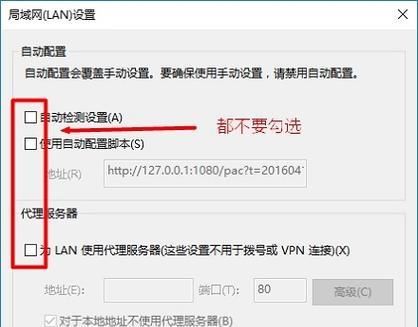
如何关闭服务器上的自动下载功能
关闭自动下载的步骤因操作系统和服务类型而异。以下是一些常见服务器环境下关闭自动下载的方法。
Windows服务器
1.关闭WindowsUpdate的自动下载
打开“控制面板”,选择“系统和安全”,然后点击“WindowsUpdate”。
在左侧菜单中选择“更改设置”。
在“重要更新”部分,选择“检查更新但让我选择是否下载和安装它们”选项。
2.通过组策略编辑器关闭自动下载
按下`Win+R`键,输入`gpedit.msc`,然后按回车。
导航至`计算机配置`>`管理模板`>`Windows组件`>`WindowsUpdate`。
在右侧找到并双击`配置自动更新`,选择`已禁用`选项,点击`应用`和`确定`。
Linux服务器
1.使用APT管理器关闭
在基于Debian的系统中,您可以编辑`/etc/apt/apt.conf`文件或者`/etc/apt/apt.conf.d/`目录下特定文件,添加以下行:
```
APT::Periodic::Enable"0";
APT::Update::Interval"0";
```
2.使用YUM管理器关闭
对于使用YUM的RedHat系列发行版,编辑`/etc/yum.conf`文件,在其中添加:
```
exclude=*
```
然后保存文件并关闭。
云服务提供商
如果您使用的是云服务,例如AWS或阿里云,您可能需要通过其提供的管理控制台来关闭自动下载功能。在AWSEC2实例中,您可以停止或取消订阅特定的服务更新。
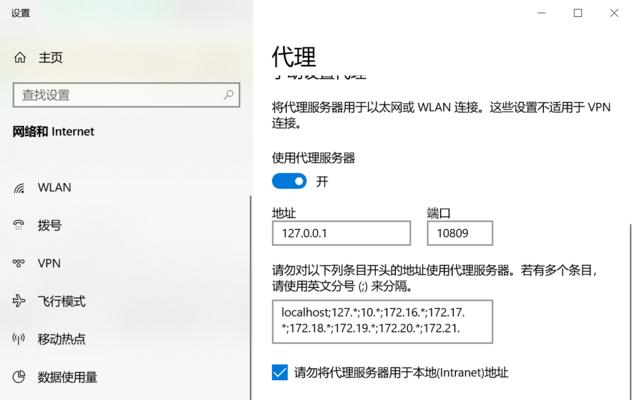
关闭自动下载后的影响
关闭服务器上的自动下载功能可能会带来以下几方面的影响:
安全性:您需要手动更新安全补丁和软件更新,这可能导致错过重要的安全更新,增加系统被攻击的风险。
性能:在没有自动更新的情况下,您必须手动管理服务器更新。这可能增加管理负担,但也使您可以更灵活地选择合适的时间进行更新,减少对服务器性能的即时影响。
维护成本:如果您的服务器由第三方管理,关闭自动更新可能会导致额外的手动工作,可能增加运营成本。

结语
关闭服务器自动下载功能是一个需要仔细考虑的决定。了解关闭后的潜在影响和手动管理更新的工作量是至关重要的。确保您有适当的计划和工具来监控服务器的更新需求,以便及时手动应用必要的安全补丁和性能改进。通过本文的指导,您应该能够根据自己的特定需求,安全有效地关闭服务器自动下载功能。